
Jos haluat hakea yhden sähköpostiviestin varmuuskopiotiedostosta, tuonti, että sähköpostitiedostoa Outlookiin on aikaa vievä ylitys. Näin voit avata PST-tiedoston Microsoft Outlookissa ja selata sisältöä, ei tarvita tuontia.
Sähköpostien varmuuskopiointi PST-tiedostoon on hyvä tapa luoda pitkän aikavälin sähköposti arkisto ja säästää tilaa sähköpostiosoitteesi. Mutta yksi mahdollinen haittapuoli on se, että ei ole selvää, miten pääset yksittäiseen sähköpostiviestiin PST-tiedostoon tuomatta koko tiedostoa.
Onneksi Outlook voit avata PST-tiedoston tuomatta sitä, joten voit selata sisältöä ikään kuin se on vain kansio. Voit lukea viestejä, kopioida tai siirtää ne tilillesi, poistaa, vastata eteenpäin, luoda tehtävän tai kokouksen ja jotain muuta, mitä voit tehdä perinteisillä sähköposteilla.
Avaa ensin Microsoft Office -sovellus, napsauta "Tiedosto" ja valitse sitten OPEN & AMP; Vienti & GT; Avaa Outlook Data -tiedosto.
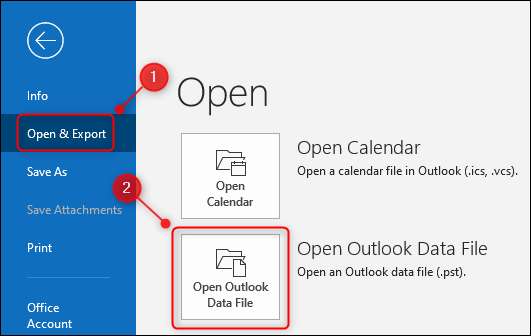
Selaa PST-tiedostoa, jonka haluat avata ja napsauta "OK".
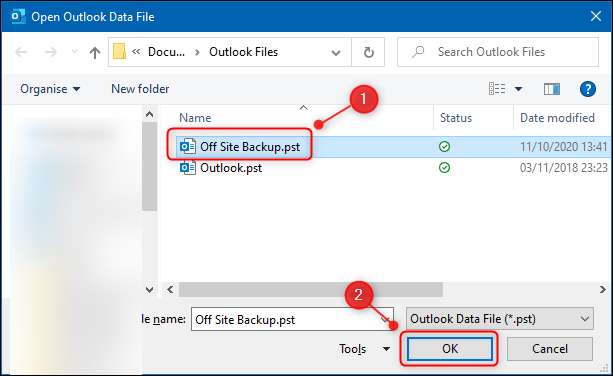
PST näkyy navigointipaneelin alaosassa "Outlook Data -tiedostona".
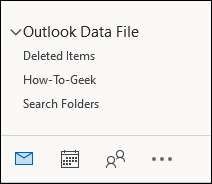
Selaa PST: n kansioita kuin mikä tahansa muu Outlook-kansio. Voit jättää tiedoston auki niin kauan kuin haluat, vaikka suljet ja avaat Outlookin uudelleen. Tämä tekee varmuuskopiotiedostoista erittäin käteväksi pienentämällä postilaatikkosi sähköpostin määrää, koska PST-tiedoston viestit ovat vain kyseisessä tiedostossa, ei verkkotilisi.
Mikä ero Outlookin PST: n ja Ost-tiedostojen välillä?
Jos sinulla on useita PST-tiedostoja, tai jos haluat muistuttaa itseäsi, mitä tiedosto on, voit muuttaa nimensä oletusasetuksista "Outlook Data File" jotain mielekästä
Napsauta hiiren kakkospainikkeella "Outlook Data File" ja valitse valikosta "Data File Properties".
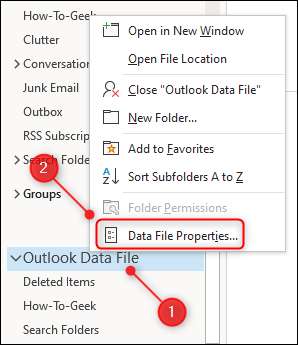
Napsauta "Lisäasetukset" -painiketta.
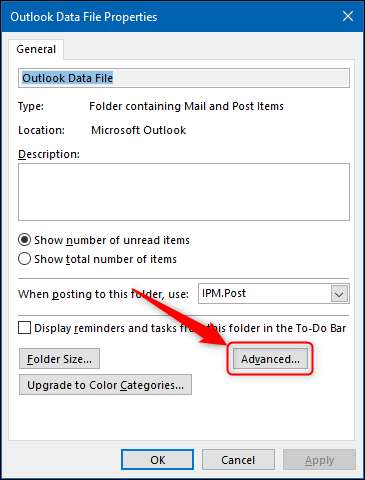
Muuta "NAME" -kenttä merkityksellisempään nimeen.
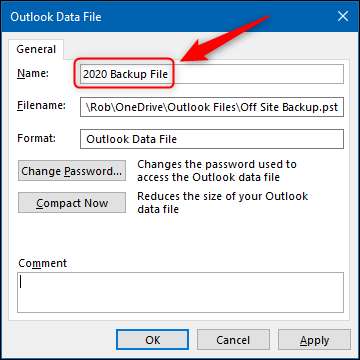
Tämä ei nimetä PST-tiedostoa uudelleen, vain Outlookissa näkyvä nimi.
Voit myös suojata PST-tiedostonsa napsauttamalla "Vaihda salasana".
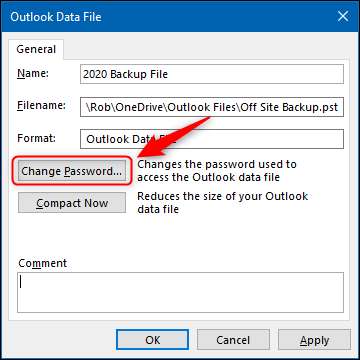
Tämä avaa "Muuta salasanan" -valintaikkunan, jossa voit lisätä salasanan. Näin kukaan ei voi avata tiedostoa ilman salasanaa.
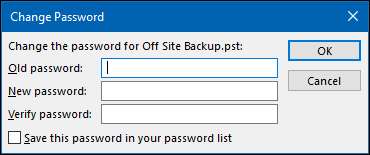
Annamme standardin varoituksen täällä: Jos menetät salasanan, menetät pääsyn PST: n sisällöön, joten varmista, että pidät salasanasi jonnekin turvassa, kuten a salasananhallinta .
Napsauta "OK" kohdassa "Vaihda salasana" -valintaikkunassa ...
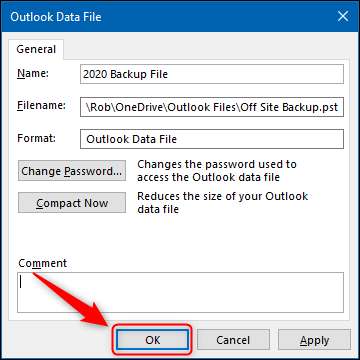
... ja sitten "OK" seuraavilla kahdella paneelilla.
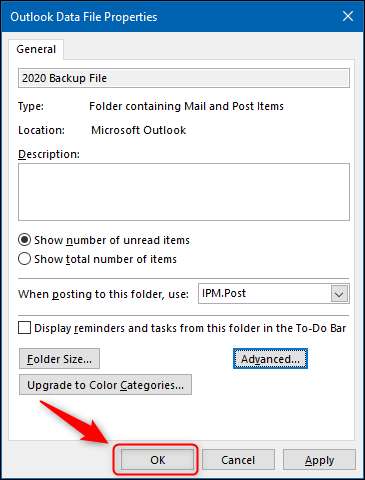
"Outlook-datatiedostoa" kutsutaan nyt, mitä olet nimetty sen nimeksi.
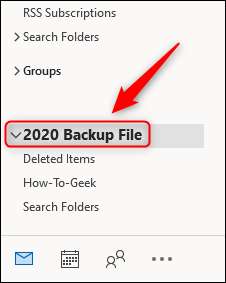
Jos sinun ei tarvitse nähdä PST-tiedostoa enää, poistaminen on yhtä helppoa kuin sen lisääminen. Napsauta hiiren kakkospainikkeella tiedostonimeä ja valitse sitten "Sulje [Kansion nimi]."
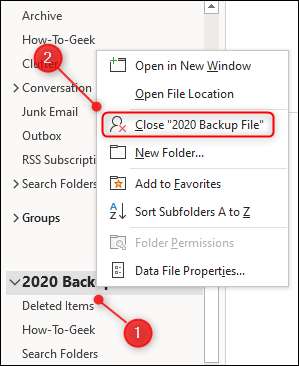
Microsoft Outlook muistaa, jos olet muuttanut nimeä, joten jos suljet PST: n ja avaat sen uudelleen tulevaisuudessa, se näkyy nimellä, jonka olet muuttanut sen sijasta "Outlook Data File".







